ESP-IDF简单的环境搭建以及VSCODE的配合使用
小白第一次写博客,大佬轻喷。
寒假老师布置了一项ESP32的作业,由于作业要求不能使用Arduino,以及听了大佬的建议和趟坑之后,我跟着大佬走了ESP-IDF的路线。
但是万万没想到第一步就把我恶心坏了,在家配了半个月环境就是没整好,趟了许多坑之后终于装好了。
最近配了好几台环境,发现乐鑫在不断地完善ESP-IDF的安装,大大提高了安装的成功率
下面我总结了一下ESP-IDF简单安装办法,大概流程:
安装Python3.8,pip升级,安装Git,下载安装乐鑫官方提供的ESP-IDF离线安装包,安装VSCode,安装VSCode中ESP-IDF插件。
(在Windows下用VSCode里面的插件不错,可以一步到位装好,不过安装的过程中仍然有可能出现问题,下面也会讲一些解决方案)
因为乐鑫最近在官方的安装教程中给出了离线安装包,里面包含了ESP-IDF的文件和各种所需的工具,所以直接利用离线安装包的方法最为快捷(在线安装需要从git下载所需文件,速度比较慢,而从乐鑫官网直接下载离线安装包速度很快)。
乐鑫官网的安装教程:https://docs.espressif.com/projects/esp-idf/zh_CN/latest/esp32/get-started/index.html
安装Python
Python最好安装3.8的版本
不是3.8的本版可能会导致在后续使用VSCODE进行编译时缺少包
Windows Python下载地址,打开后找到3.8版本的就行
https://www.python.org/downloads/windows/
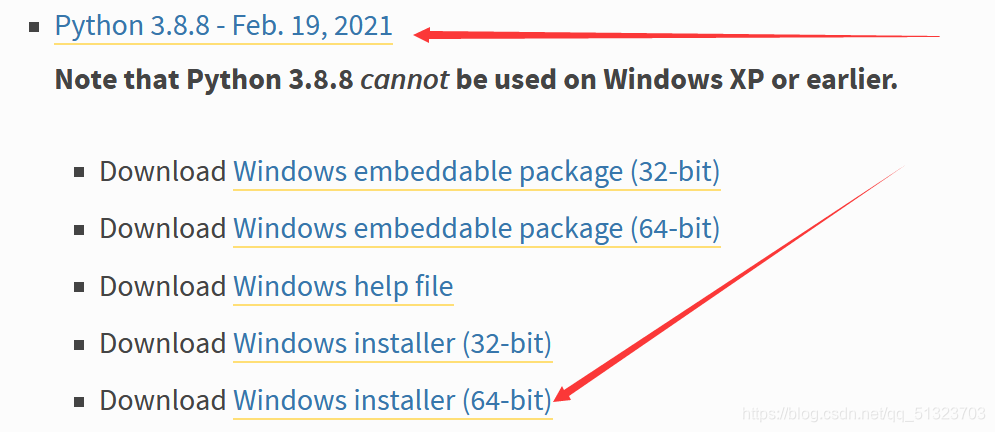
安装:
安装时一定要把Python添加到环境变量!!!!把下面的"Add Python 3.8 to PATH"勾上,然后"Insall Now"就行
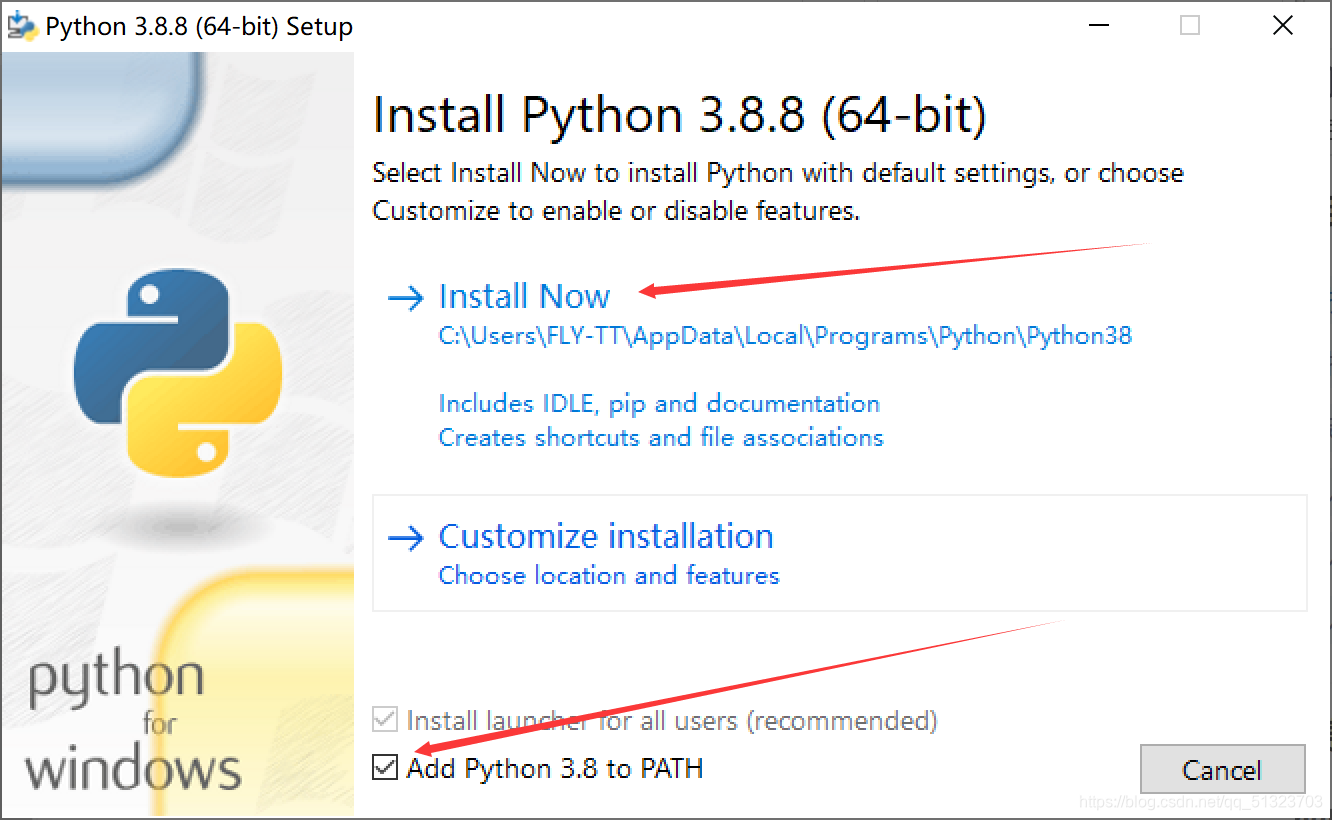
pip升级
安装好Python后需要对pip进行升级,否则后续ESP-IDF安装中可能会导致失败
win+r打开“运行”窗口
输入cmd,打开cmd
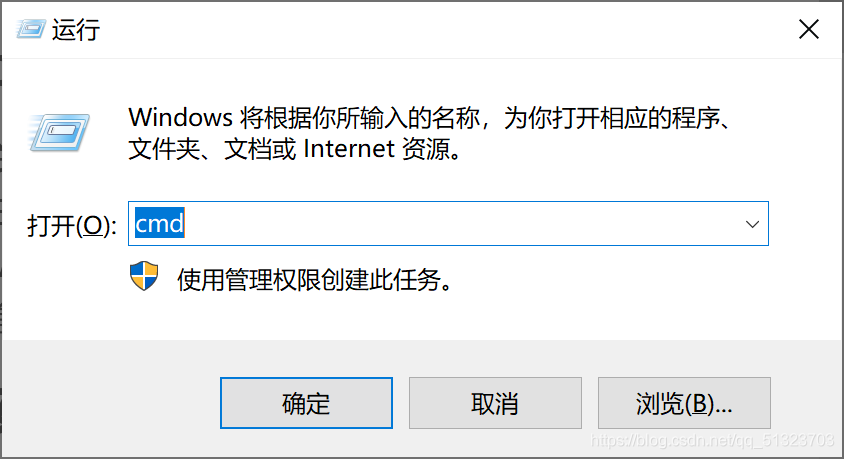 输入以下命令升级pip
输入以下命令升级pip
python -m pip install --upgrade pip
系统会自动下载并安装新版本的pip
安装Git
链接https://git-scm.com/downloads
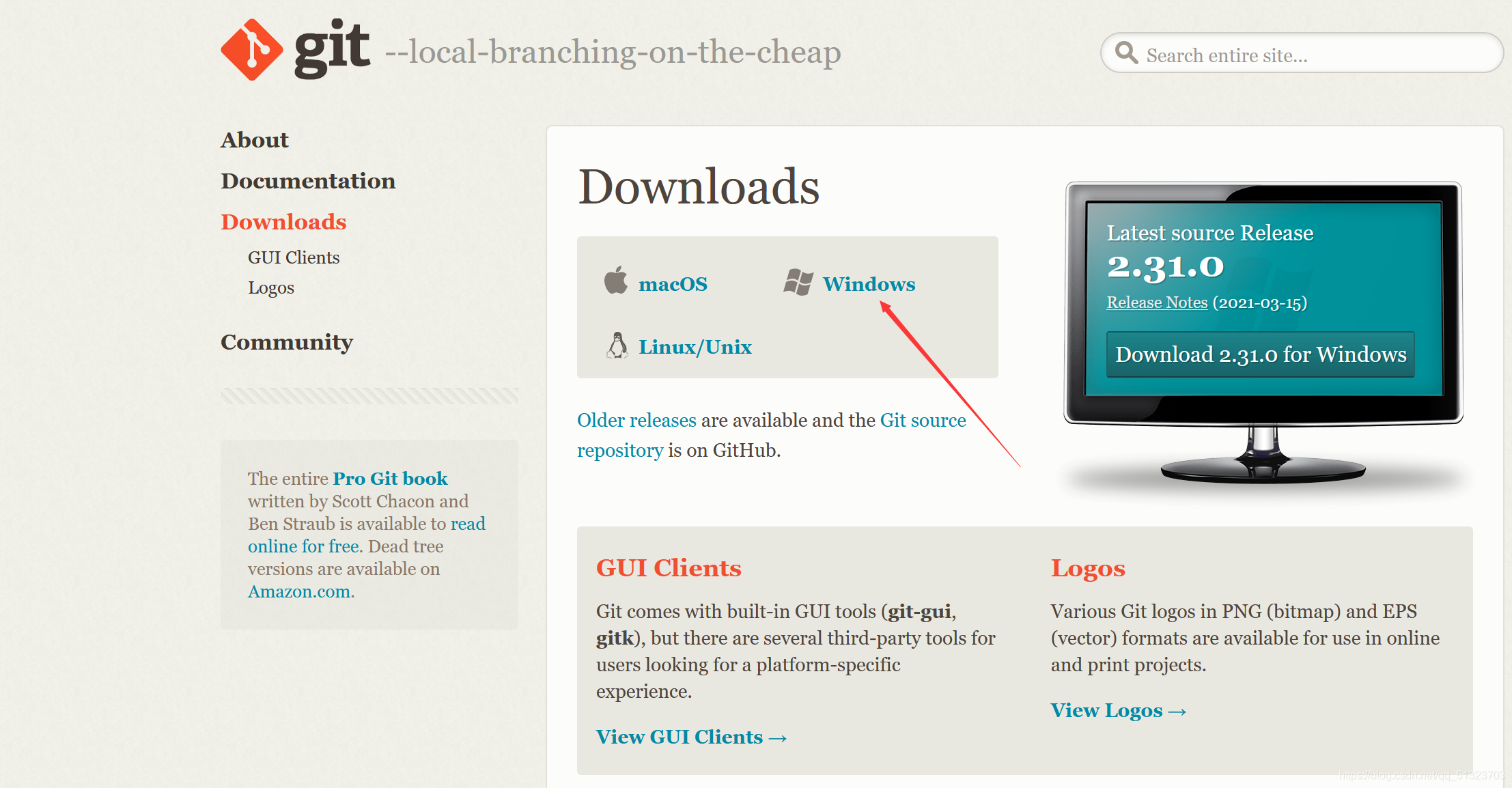 正常安装即可
正常安装即可
安装ESP-IDF安装工具
官方离线安装器链接:https://dl.espressif.com/dl/esp-idf-tools-setup-offline-2.5.exe
接近800MB,包含了所有所需文件
安装前建议退出杀毒软件
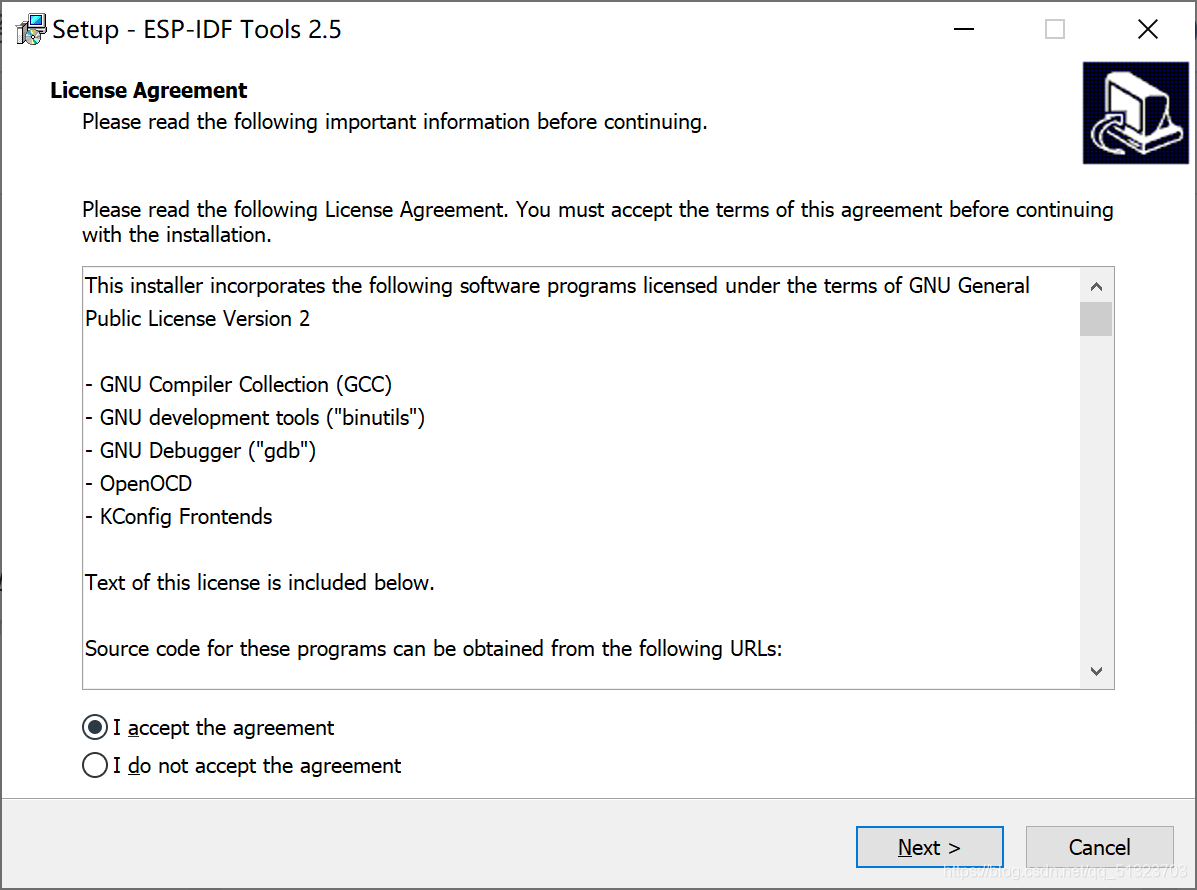 检查可以跳过,下一步会自动检测你的电脑中的Git
检查可以跳过,下一步会自动检测你的电脑中的Git
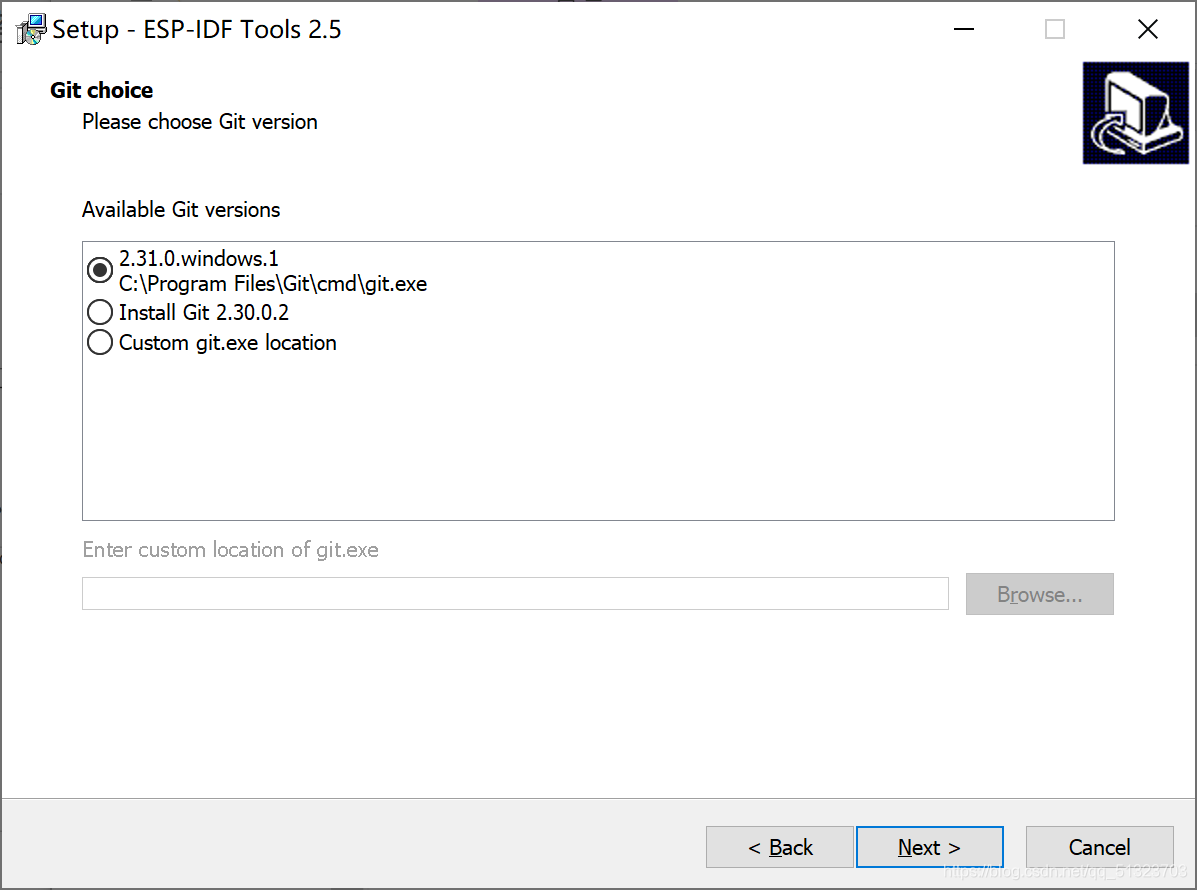 下一步选择一个版本的ESP-IDF,4.2版本合适,稍微留心两个文件夹的位置
下一步选择一个版本的ESP-IDF,4.2版本合适,稍微留心两个文件夹的位置
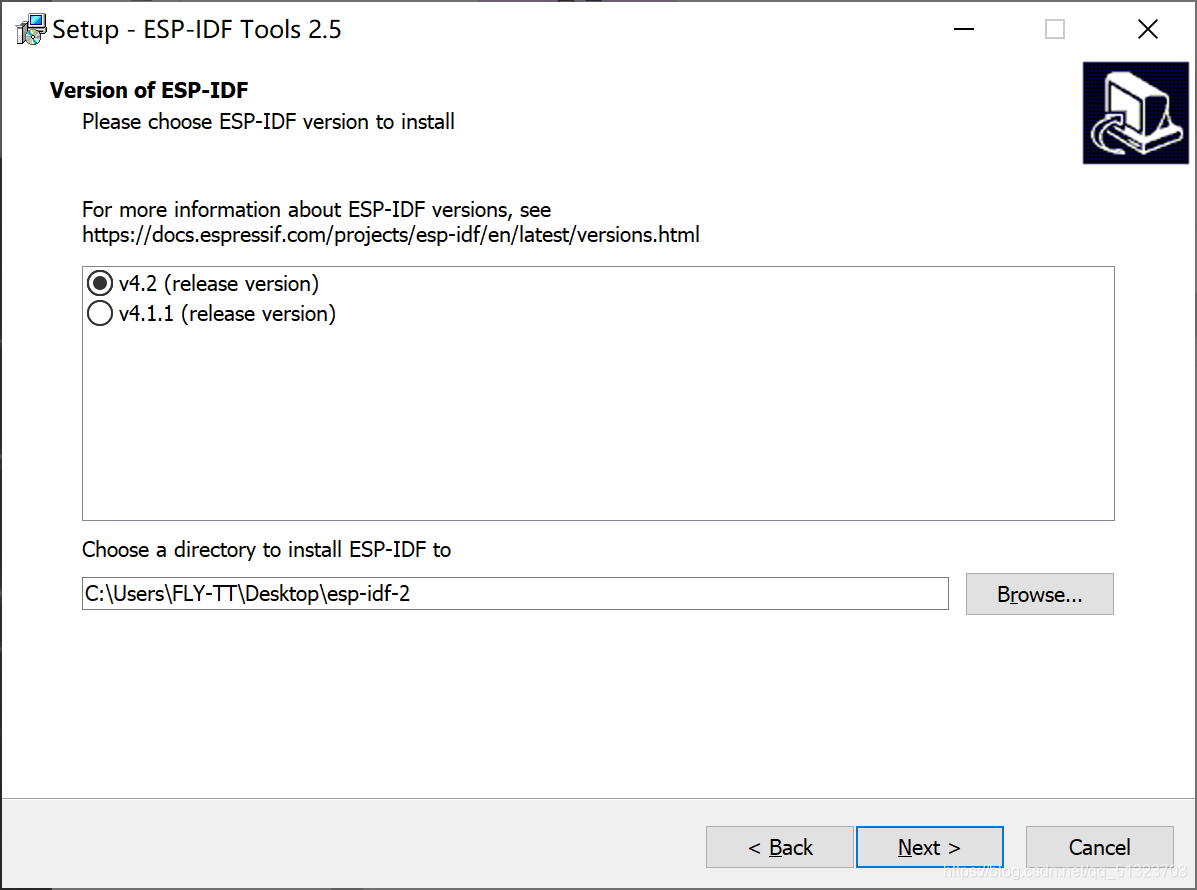
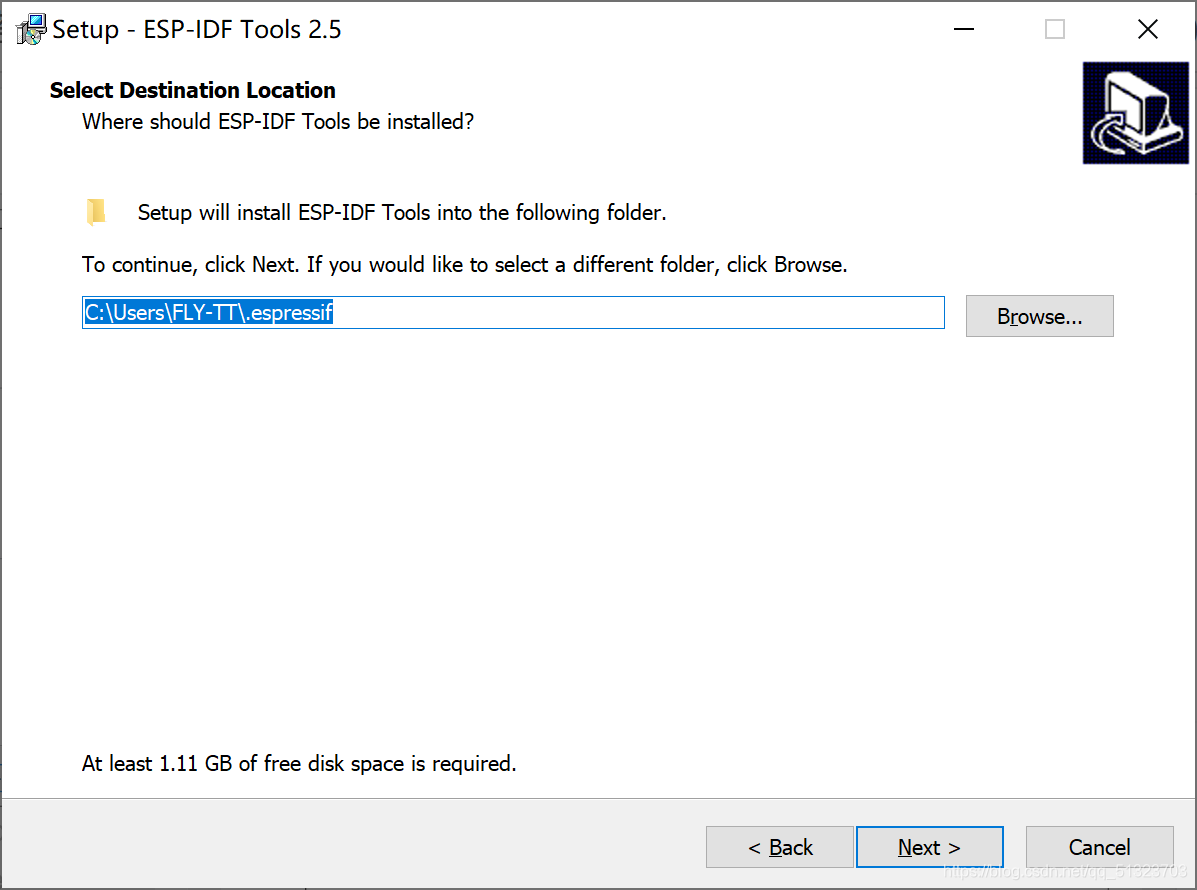 稍稍留心上面两个文件夹的位置,ESP-IDF默认会放在桌面
稍稍留心上面两个文件夹的位置,ESP-IDF默认会放在桌面
.espressif文件夹默认安装在C:\Users\用户名
一步到位地安装。。

安装完成:
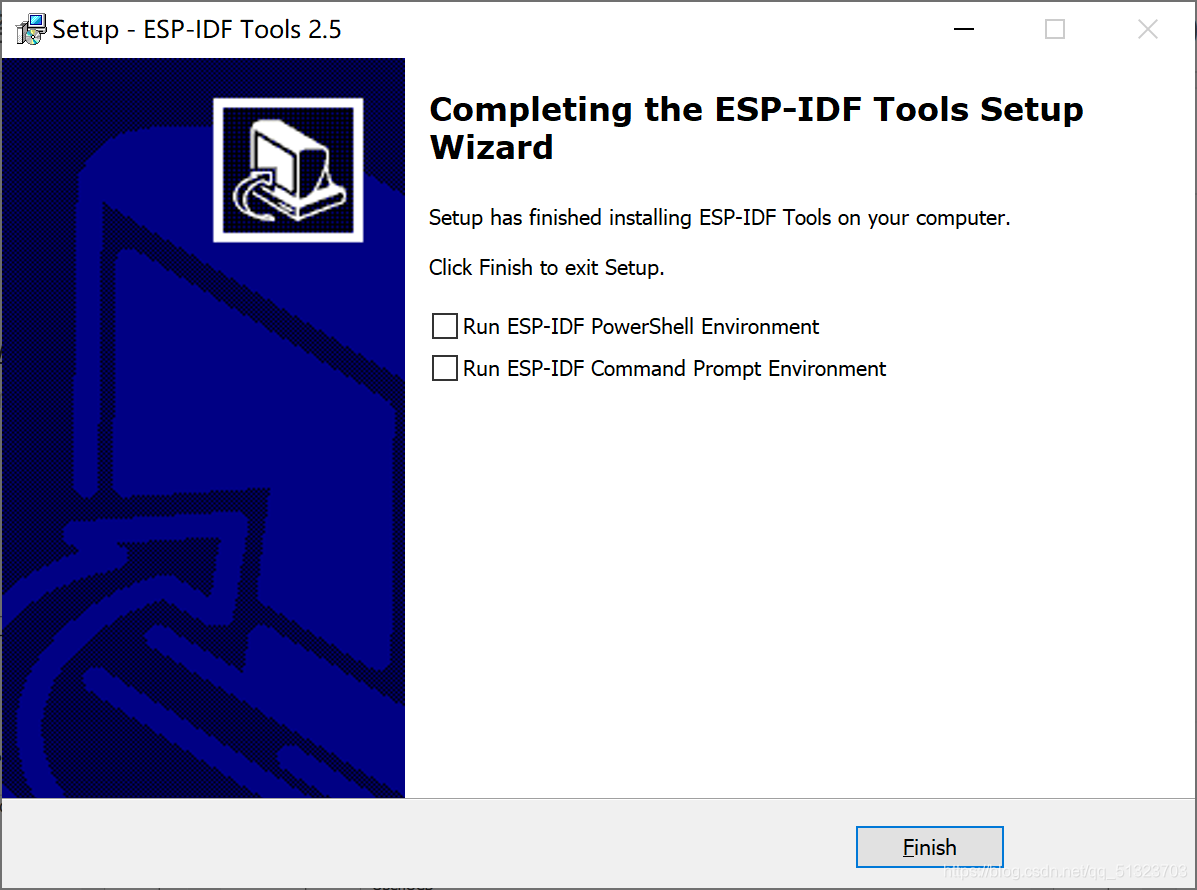 默认情况下,桌面出现了这个三个东西
默认情况下,桌面出现了这个三个东西

尝试编译第一个程序
打开这个
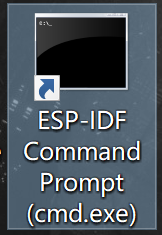
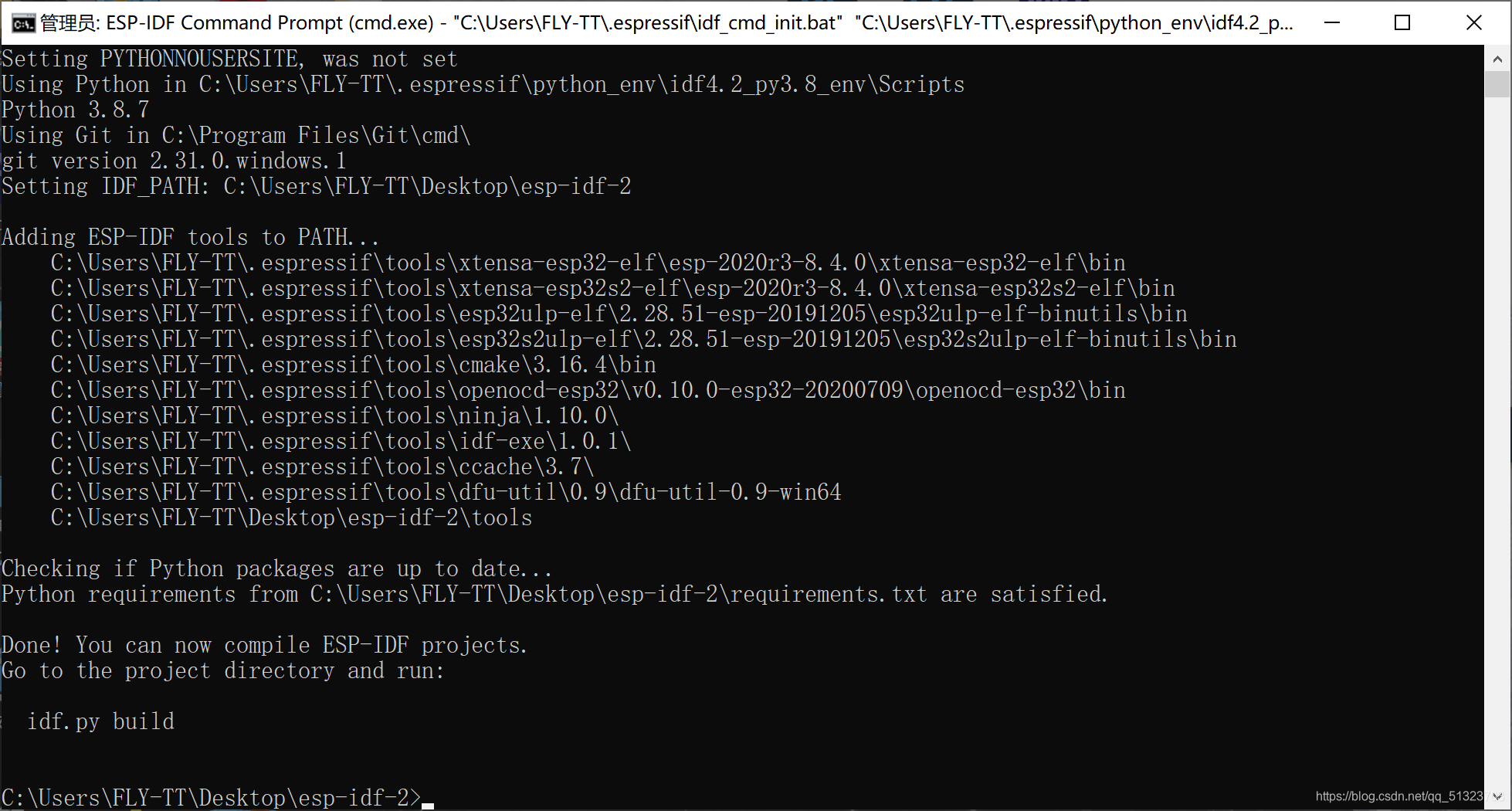 输入以下代码打开ESP-IDF文件夹中Hello World例程的文件夹
输入以下代码打开ESP-IDF文件夹中Hello World例程的文件夹
cd C:\Users\FLY-TT\Desktop\esp-idf\examples\get-started\hello_world
注意,'FLY-TT’应换成你们电脑的用户名
输入以下代码开始编译程序:
idf.py build
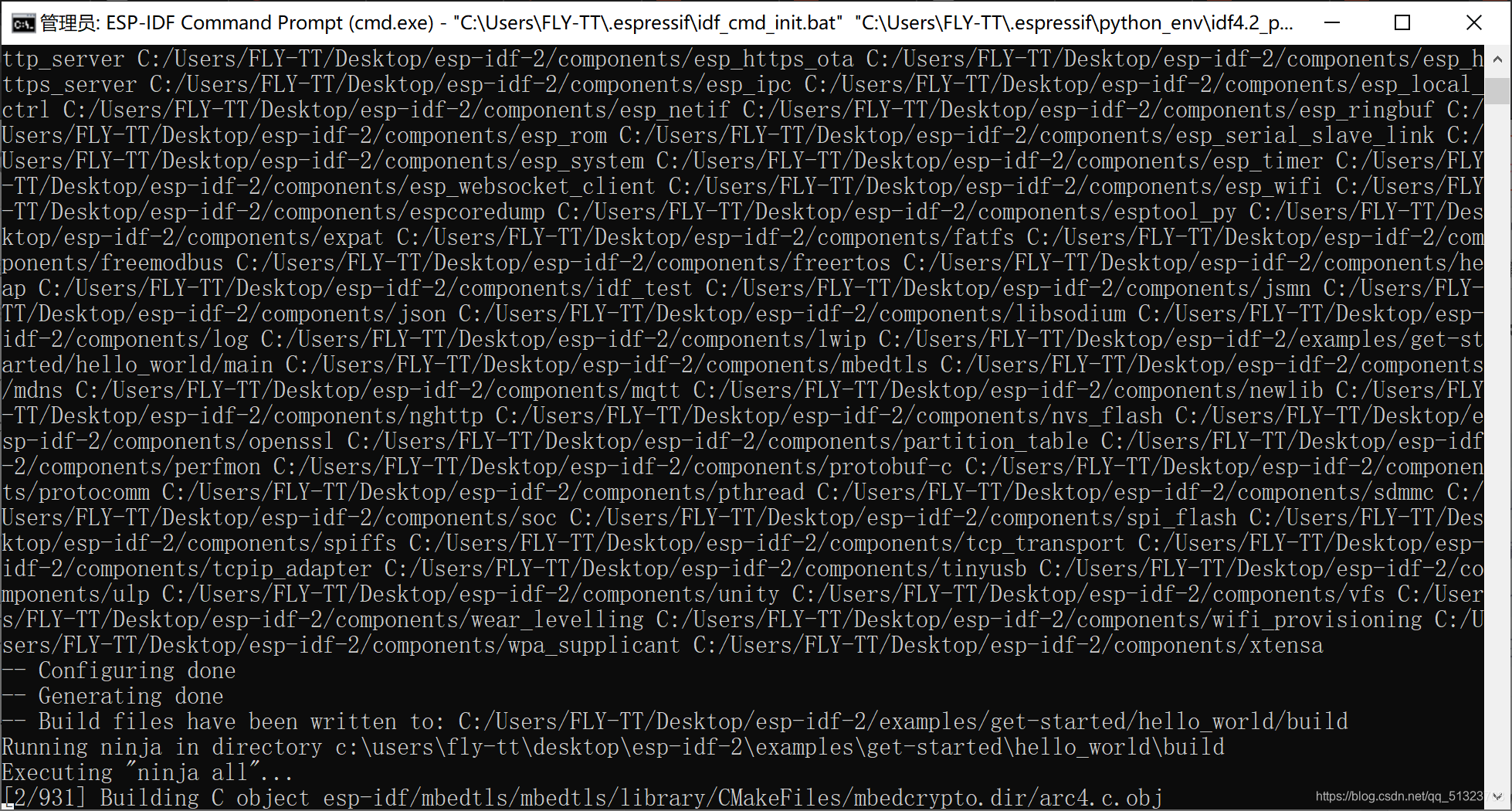 速度有点慢emmm
速度有点慢emmm
VSCode上ESP-IDF插件的安装
VSCode下载地址:https://code.visualstudio.com/
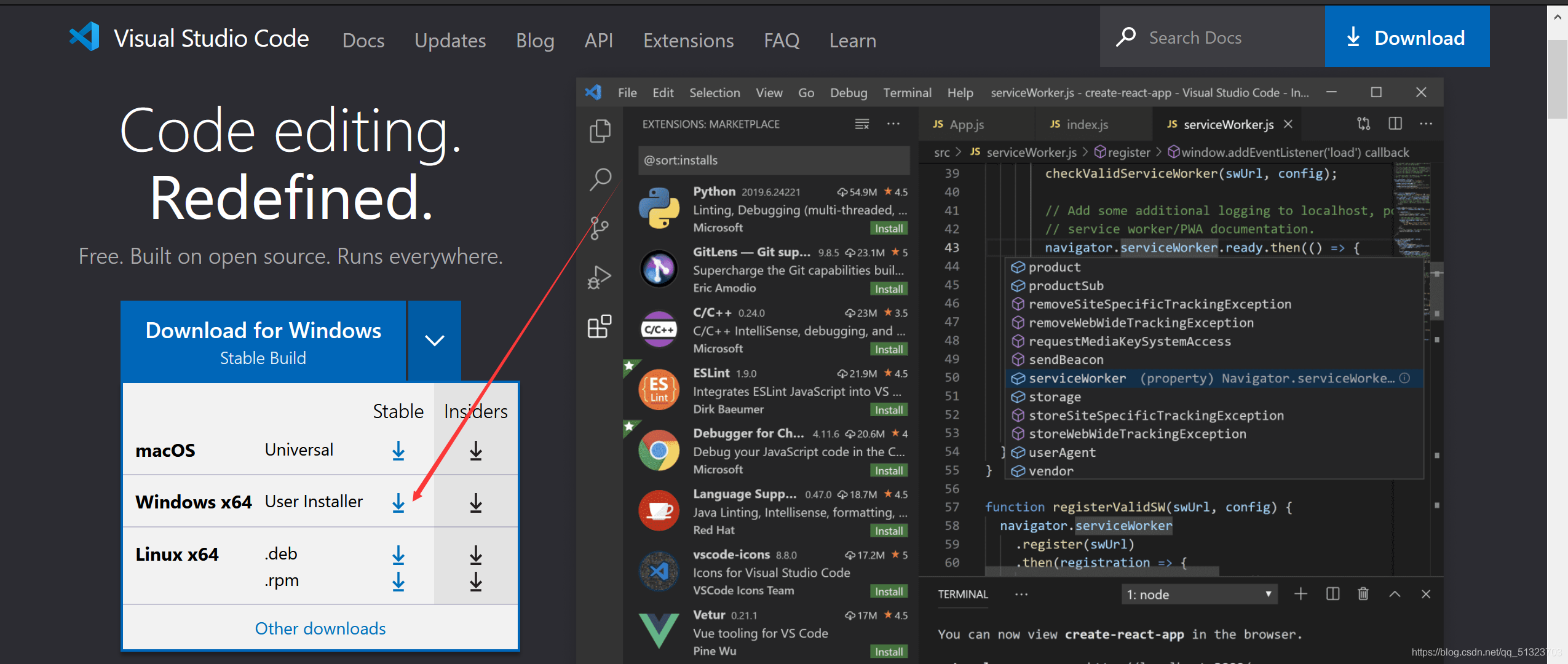 安装完成后打开
安装完成后打开
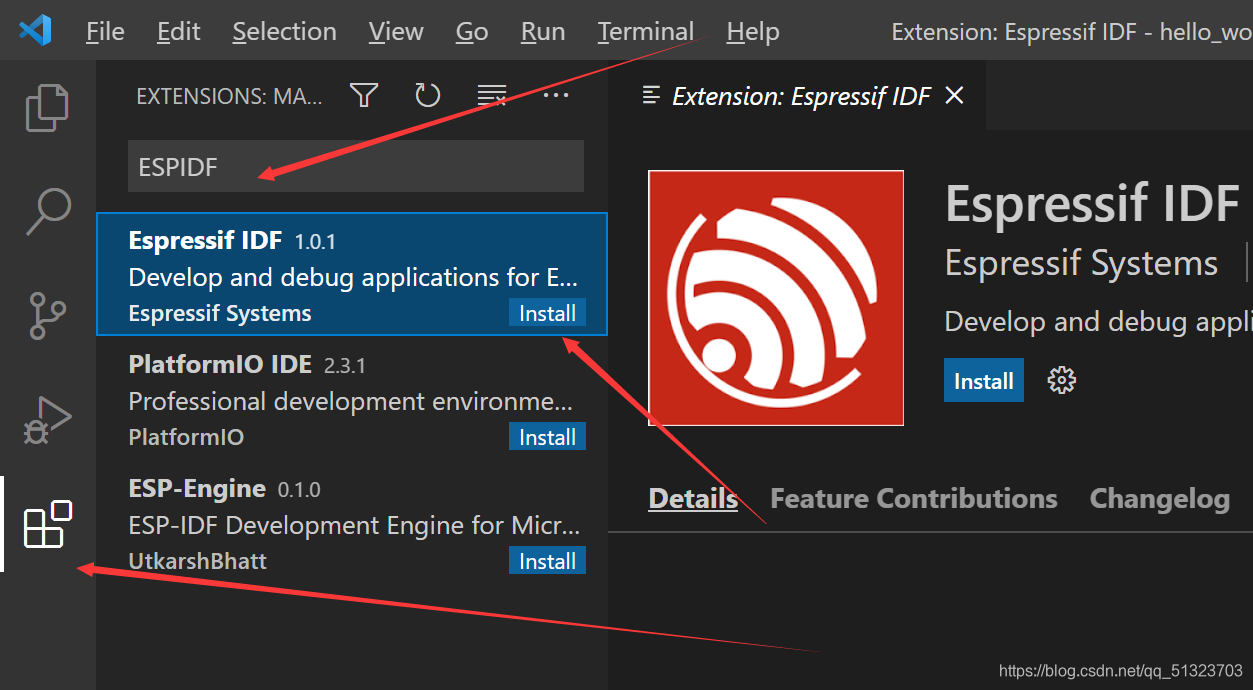 在上图所示位置搜索并安装Espressif IDF
在上图所示位置搜索并安装Espressif IDF
首次安装完成应该会出现下图,选择ADVANCED,我们可以自行选择刚才已经下载好的文件
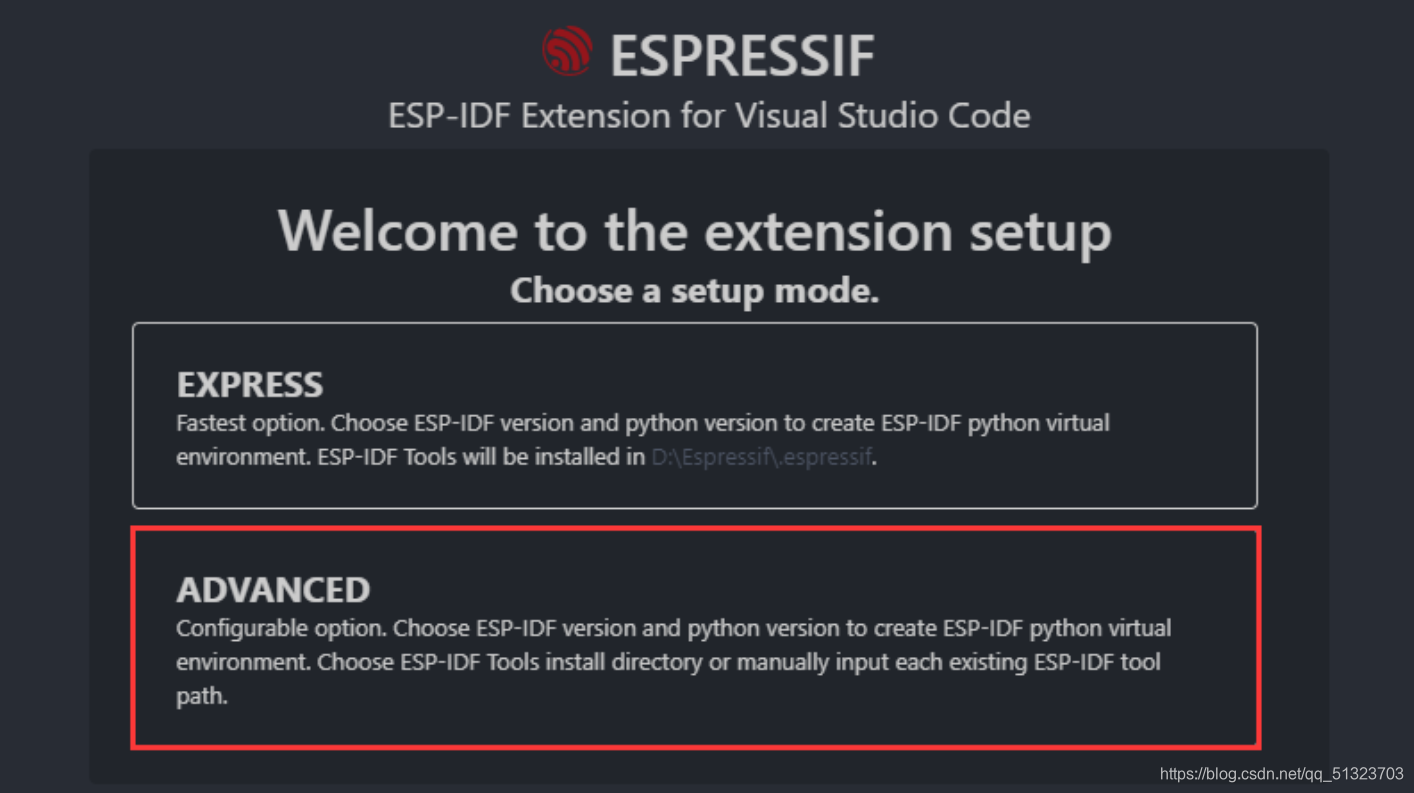 如果没有出现可以按 Ctrl+Shift+P ,输入 configure esp-idf extension,点击,也会出现以上画面
如果没有出现可以按 Ctrl+Shift+P ,输入 configure esp-idf extension,点击,也会出现以上画面
 选择从你自己系统中的寻找ESP-IDF
选择从你自己系统中的寻找ESP-IDF
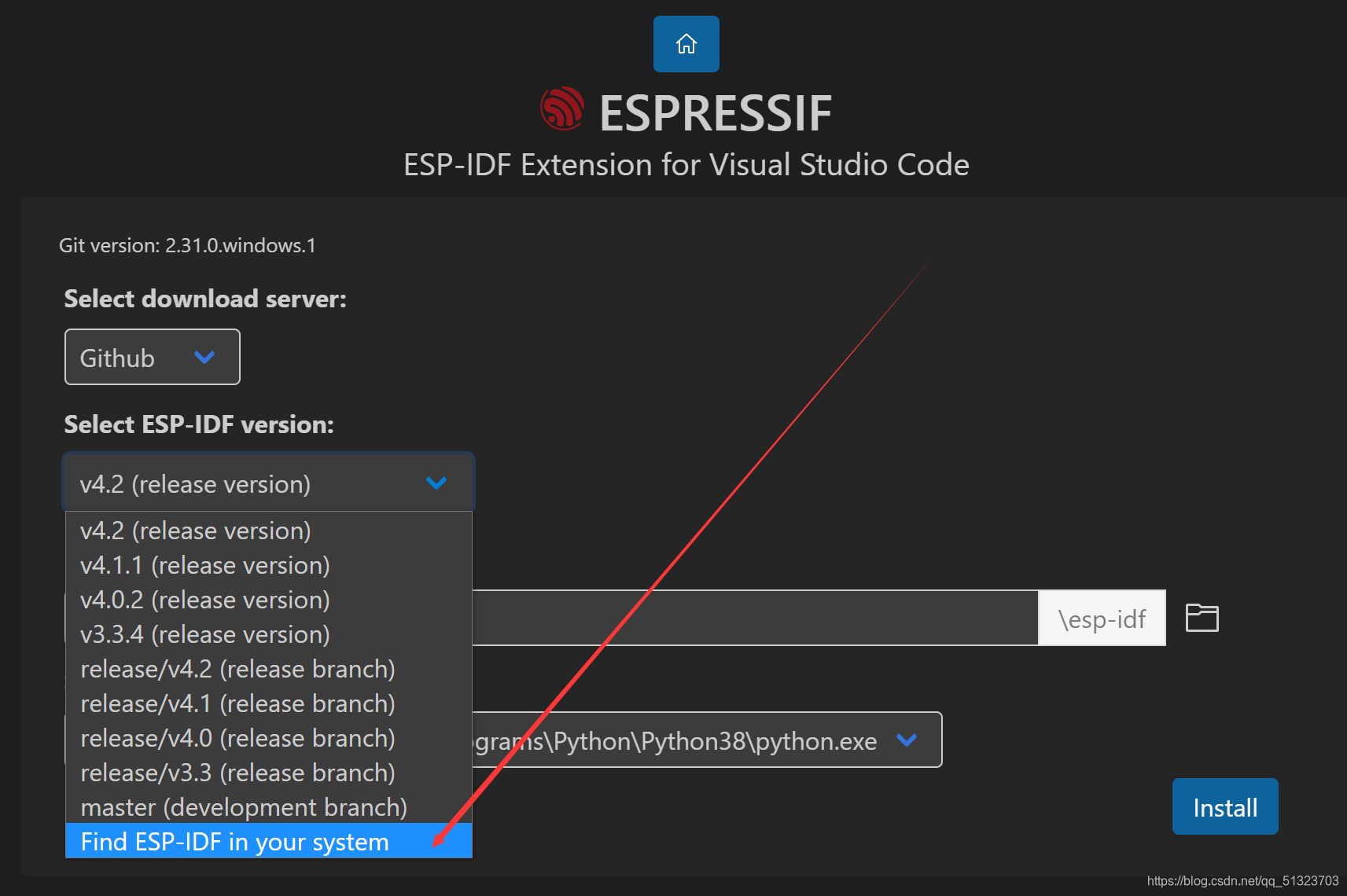 Python的位置一般会自动识别到,ESP-IDF的文件夹选择刚才安装的位置
Python的位置一般会自动识别到,ESP-IDF的文件夹选择刚才安装的位置
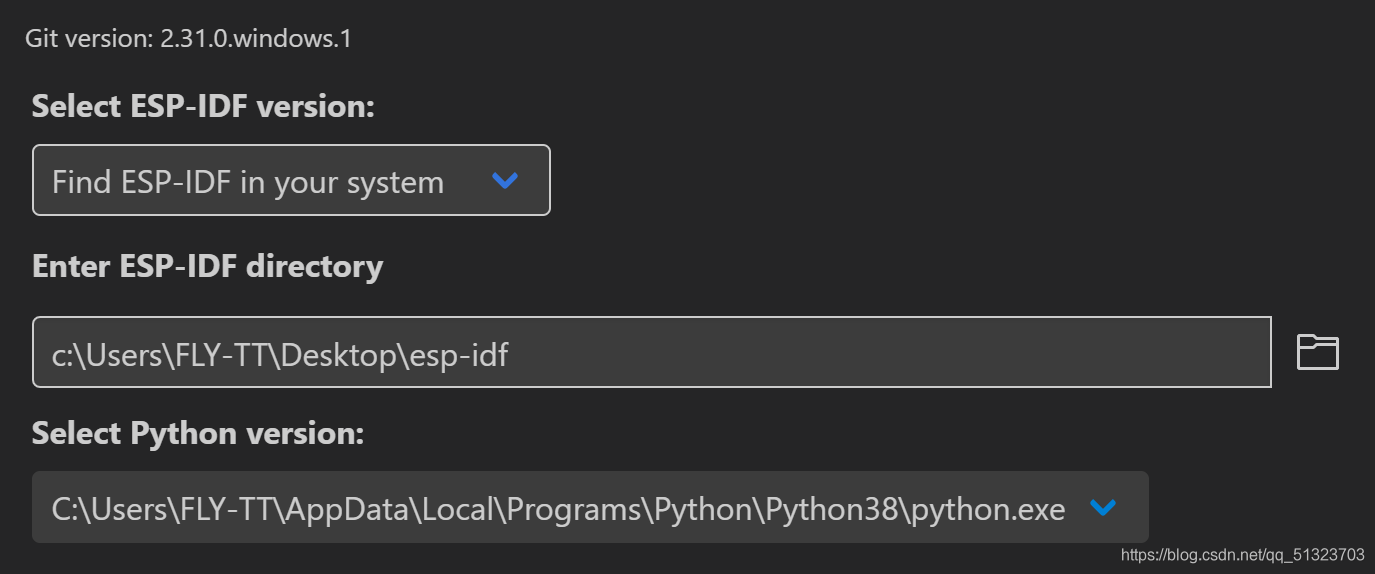
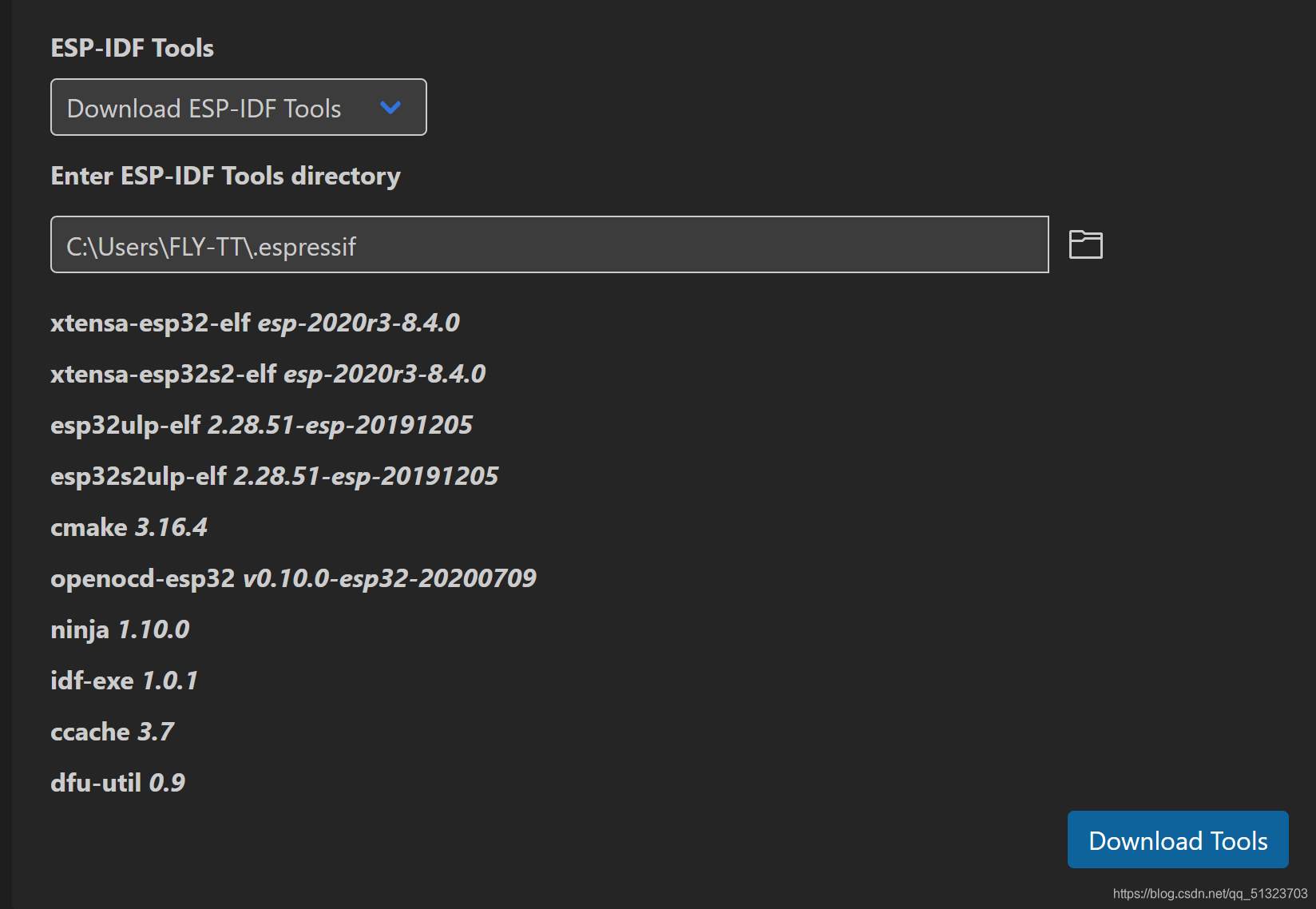 点击Download Tools后会自动下载程序
点击Download Tools后会自动下载程序
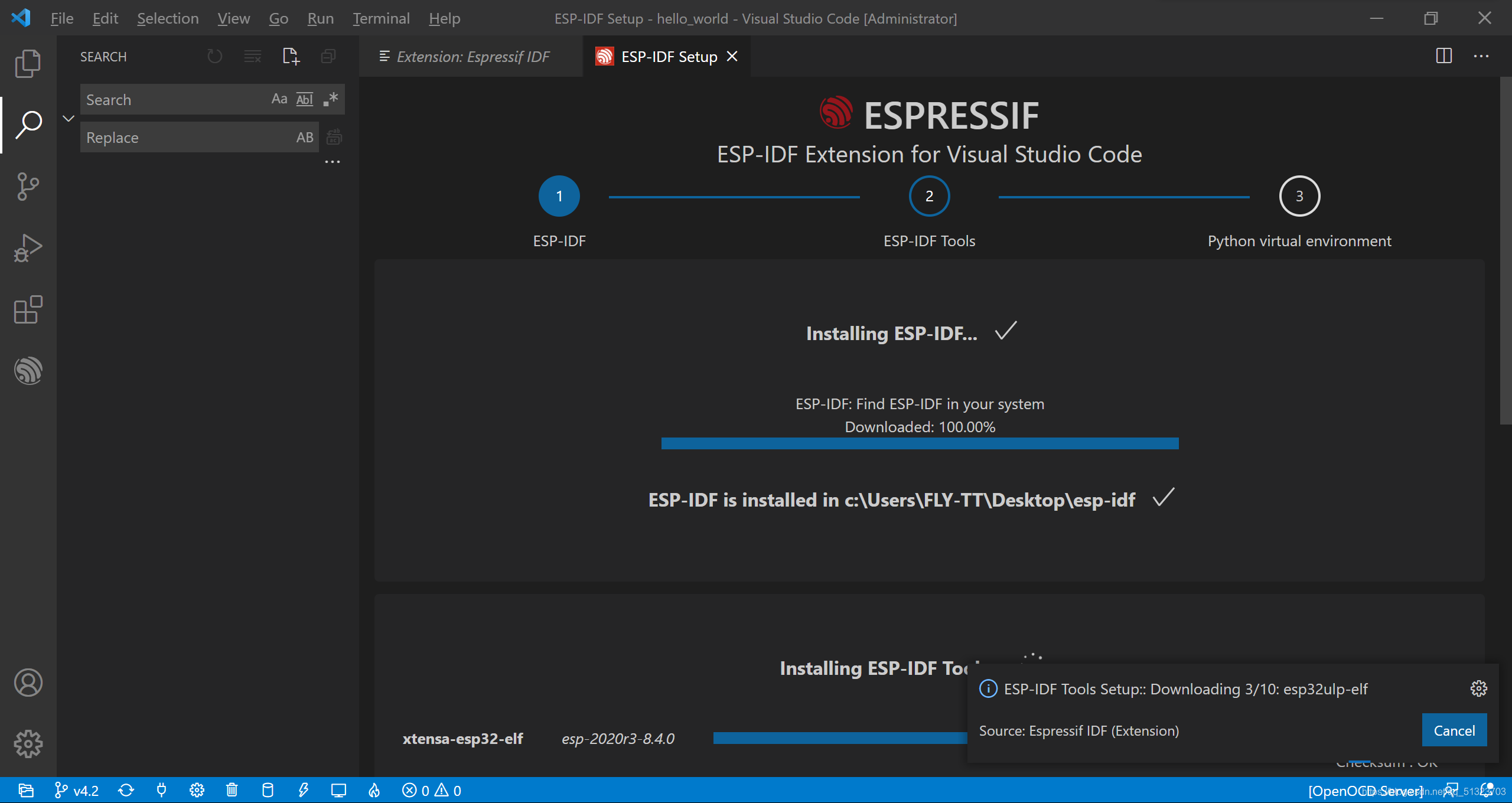 安装成功提示:
安装成功提示:

利用VSCode打开、编译、烧录到ESP32单片机
点击VSCode右上角File->Open Folder…
选择到这个位置:
C:\Users\FLY-TT\Desktop\esp-idf\examples\get-started\hello_world
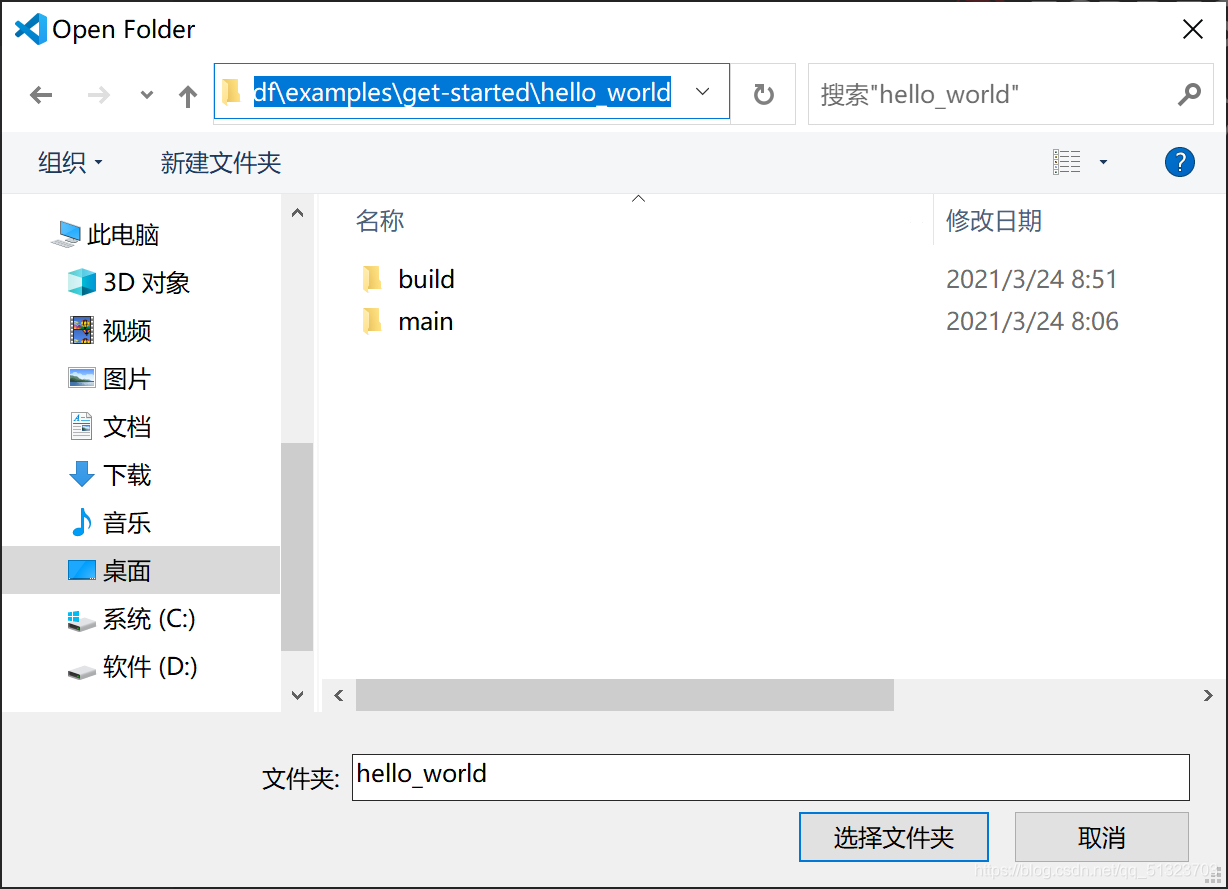 打开后应该包含以下内容,如果刚才使用了CMD进行编译,则会存在一个build文件夹
打开后应该包含以下内容,如果刚才使用了CMD进行编译,则会存在一个build文件夹
 左下角的工具
左下角的工具
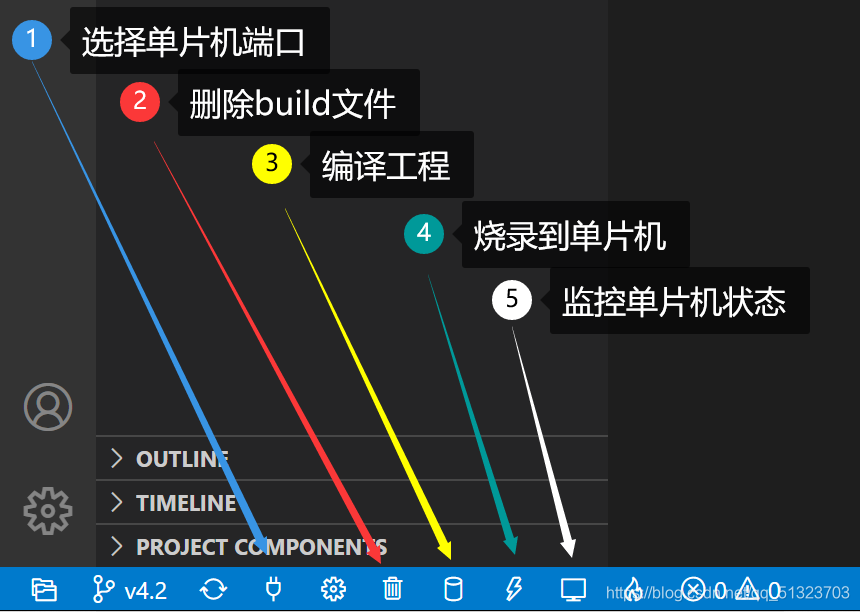 可以先删除build文件再对hello world进行编译
可以先删除build文件再对hello world进行编译
烧录到单片机需要先安装串口驱动
百度找找就行
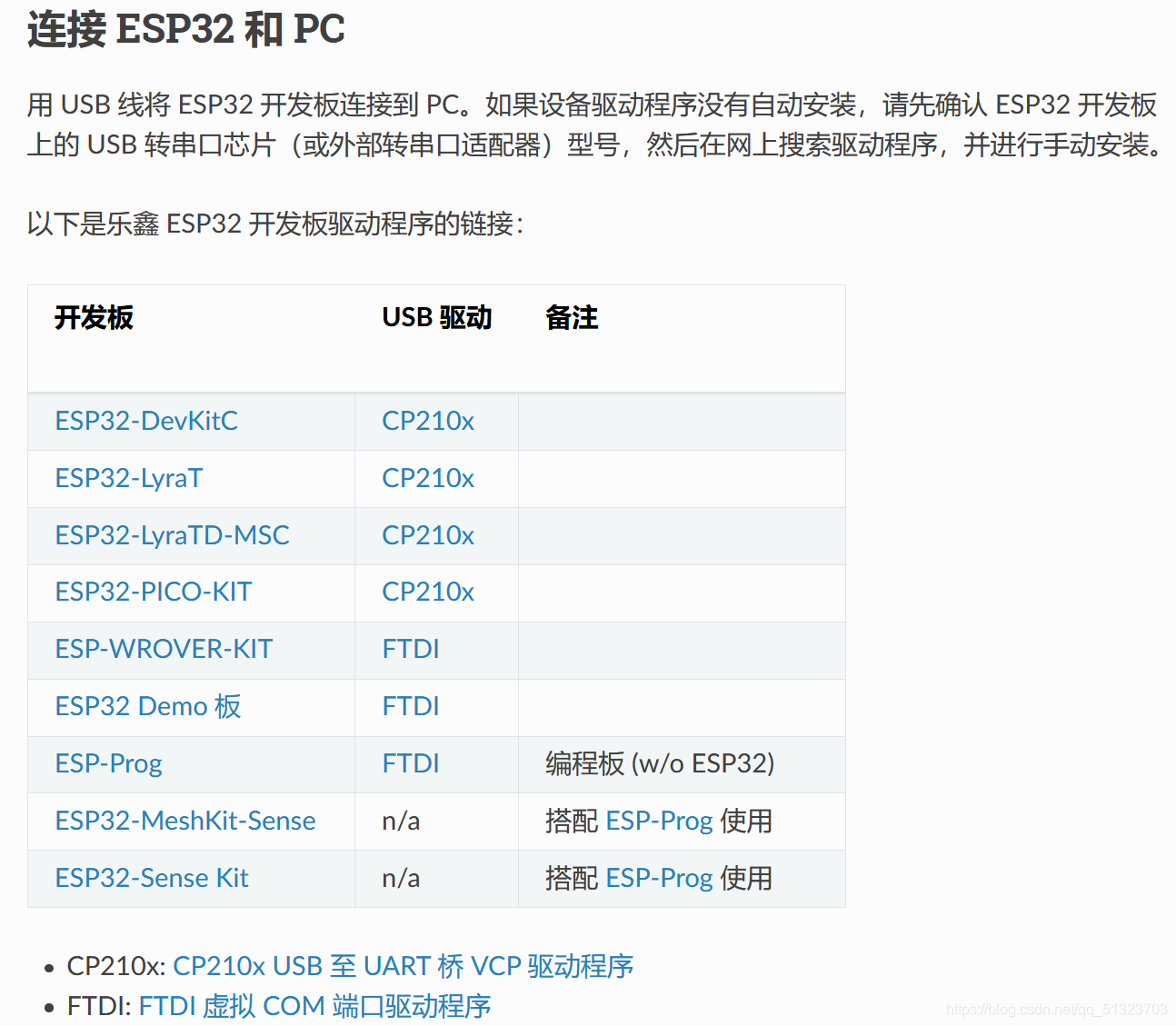 官方链接:如何与ESP32单片机建立连接
官方链接:如何与ESP32单片机建立连接